Cara Mengubah Warna Objek atau Background Tanpa Menghilangkan Struktur Aslinya
12:44 PMPada postingan kali ini, aku bakal praktekin proses pengeditan gambar menggunakan photoshop. Mungkin judul postingannya agak kurang dimengerti, maksud struktur disini adalah sejenis bayangan, siluet, dan tekstur asli dari gambar tersebut, seperti yang biasa terjadi waktu kita nyoba buat ngerubah warna objek pada foto, kadang bingung gimana cara pertahanin shade originalnya, biasanya hasil editan ga seperti yang diharapkan, untuk lebih jelasnya aku bakal ngasih beberapa contoh gambar yang gunain teknik serupa. Teknik ini ga cuma berlaku buat dinding, tapi segala jenis objek, mau itu jilbab, topi, sepatu, dan lain-lain, tapi teknik ini lebih maksimal kalo objeknya berwarna ralatif terang.
Biasanya kalo kita nge-print PAS FOTO terus background nya dinding, pasti dindingnya bakal diedit dulu jadi warna merah atau biru, terus warna nya pasti di ratain tuh, yang tadinya ada bayangan, bayangannya diilangin, dinding yang awalnya bermotif, terus jadi polos. Nah di postingan kali ini bisa dibilang aku bakal praktekin gimana cara ngerubah dinding tanpa ngilangin struktur dinding itu sendiri. Jadi untuk kalian yang merasa perlu baca tutorial ini silahkan dilanjutin, tapi untuk yang udah tau, boleh skip atau tetap nyimak dan memberi beberapa masukan di kolom komentar.
Berikut beberapa foto lain yang gunain teknik serupa
Juga ada beberapa yang aku upload di akun Instagram
Oke, langsung aja ke tutorialnya
1. OPEN FILE YANG MAU KALIAN EDIT
Buka Photoshop, lalu klik File > Open
2. DUPLIKAT LAYER
Seperti pada gambar
3. PILIH TOOL QUICK SELECTION
(Optional) tergantung keinginan masing-masing, cuma kalo menurut aku jauh lebih mudah dan cepat kalo kita gunain Quick Selection
4. SELEKSI BAGIAN YANG MAU DIUBAH WARNA NYA
Setelah itu pilih Image > Adjustments > Hue/Saturation
5. JANGAN LUPA CENTANG BAGIAN COLORIZE
Berfungsi ntuk memberi warna pada area yang di seleksi
6. SESUAIKAN
- Hue = Warna yang kalian inginkan
- Saturation = Tingkat ketajaman warna
- Lightness = Jika warna tidak tampak, maka turunkan intensitas lightness
Kemudian klik OK
7. SAVE
Disini aku pilih save as karena aku pengen photo originalnya tetap tersimpan
8. PILIH EKSTENSI YANG DIINGINKAN
Aku pilih format yang umum untuk jenis file gambar, kemudian edit nama file, lalu klik Save
Okee, gitu deh kira-kira Cara Mengubah Warna Objek atau Background Tanpa Menghilangkan Struktur Aslinya. Kalau ada yang kurang jelas, punya pertanyaan atau berkendala di proses pemraktekan, isi aja kolom komentar. Nah, cukup sekian postingan kali ini, semoga bermanfaat :)
IF THIS ARTICLE USEFUL, SUBSCRIBE TO GET MORE, I WILL SEND YOU EMAIL NOTIFICATION WHEN I HAVE A NEW ONE






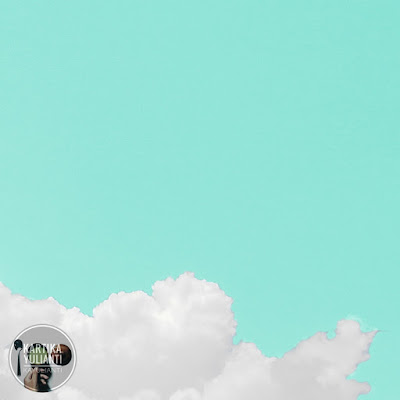
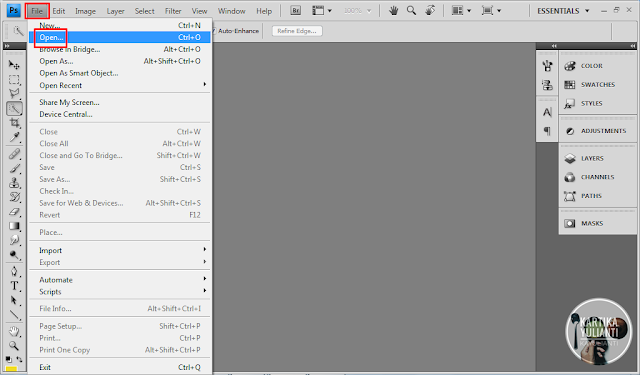



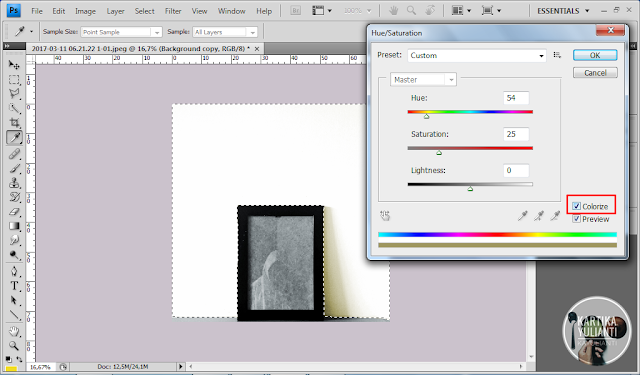

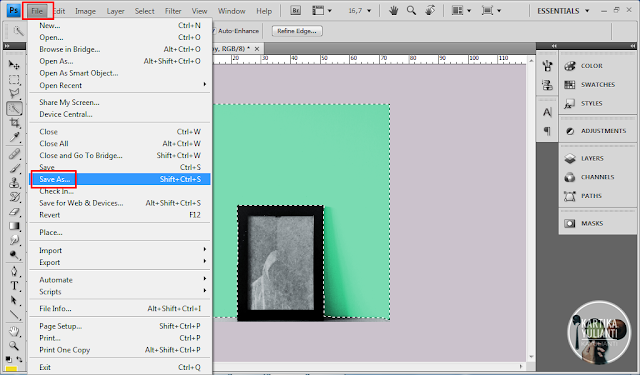
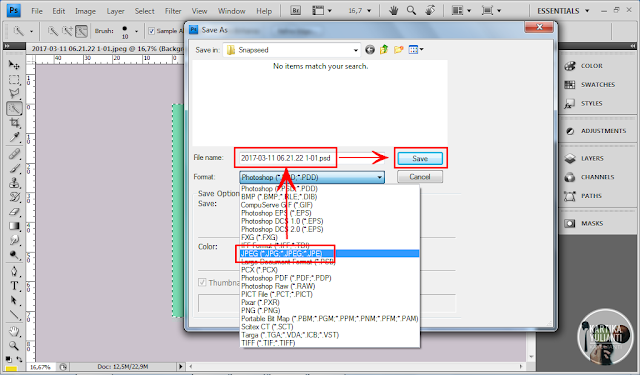





8 comments
meanrik banget infonya...
ReplyDeletepelajari dulu deh.
thank
Silahkan, semoga bermanfaat ya :)
DeleteBagaimana cara membuat gambar yang menarik dan unik untuk posting blg ya?
ReplyDeletethank dan salam kenal
Maaf slow respond, terimakasih atas pertanyaan yang diajukan, untuk jawabannya akan ada di postingan selanjutnya, mungkin bisa subscribe agar ada pemberitahuan saat artikelnya di post. Terimakasih atas kunjungannya :)
DeleteThis comment has been removed by a blog administrator.
ReplyDeleteSama-sama, semoga bermanfaat ya informasinya, terimakasih sudah singgah :)
DeleteKalo pake quick selection itu langsung bisa misahin antara objek dengan background ya, Mba?
ReplyDeleteMaaf baru bisa balas.
DeleteSemi otomatis kalau menurut saya, bisa dibilang seleksinya lebih peka. Ga 100% akurat sih, tapi cukup bisa membedakan antara objek dan backgroundnya. semoga jawabannya membantu :)